Hầu hết người dùng đều thích chia sẻ file dưới dạng PDF bởi vì nó di động và chuyên nghiệp. Khi một tài liệu chứa thông tin nhạy cảm hoặc cần bảo mật,áchđặtmậtkhẩubảovệfilePDFtrêty lệ tỉ số chúng ta sẽ thêm một lớp bảo vệ cho nó để chỉ những người được ủy quyền có thể truy cập.
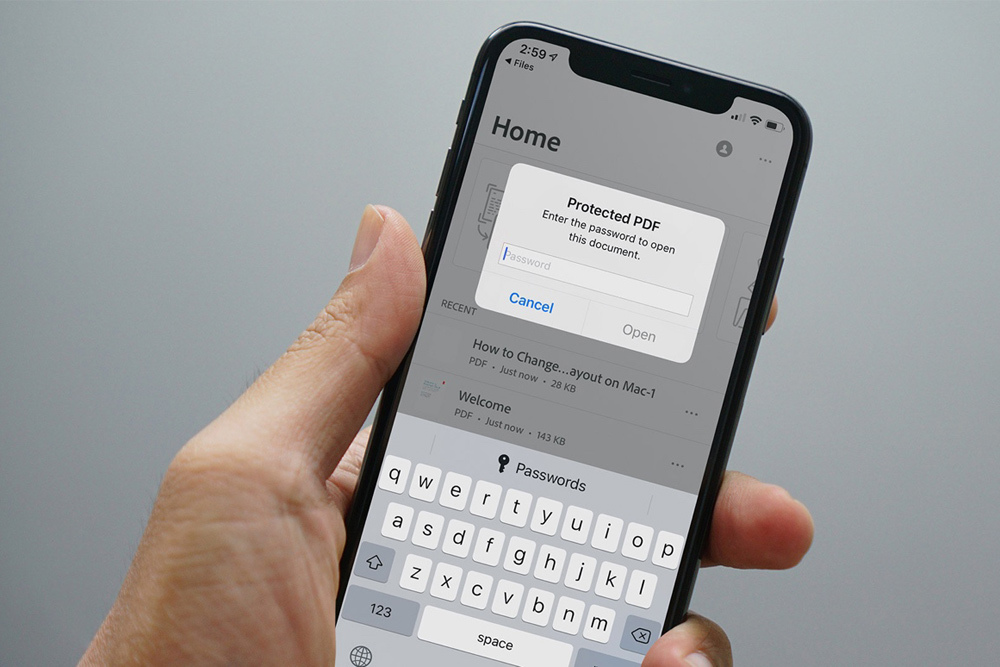 |
Không giống macOS, iOS không cung cấp sẵn tính năng tạo mật khẩu bảo vệ file PDF trên iPhone.
Mặc dù vậy, có khá nhiều ứng dụng bên thứ ba như Scanbot Pro (6,99 USD) và Genius Scan+ (13,99 USD) cho phép bạn đặt mật khẩu file PDF trên thiết bị iOS.
Trong bài hướng dẫn này, chúng tôi sẽ sử dụng ứng dụng Foxit MobilePDF để thiết lập mật khẩu bảo vệ file PDF trên iPhone hoặc iPad. Ứng dụng cho phép bạn dùng thử trong 7 ngày. Khi quá trình dùng thử kết thúc, bạn có thể chọn nâng cấp lên phiên bản Pro với giá 10,99 USD.
Cách đặt mật khẩu bảo vệ file PDF trên iPhone hoặc iPad
Bước 1: Tải Foxit MobilePDF về thiết bị iOS và khởi chạy nó.
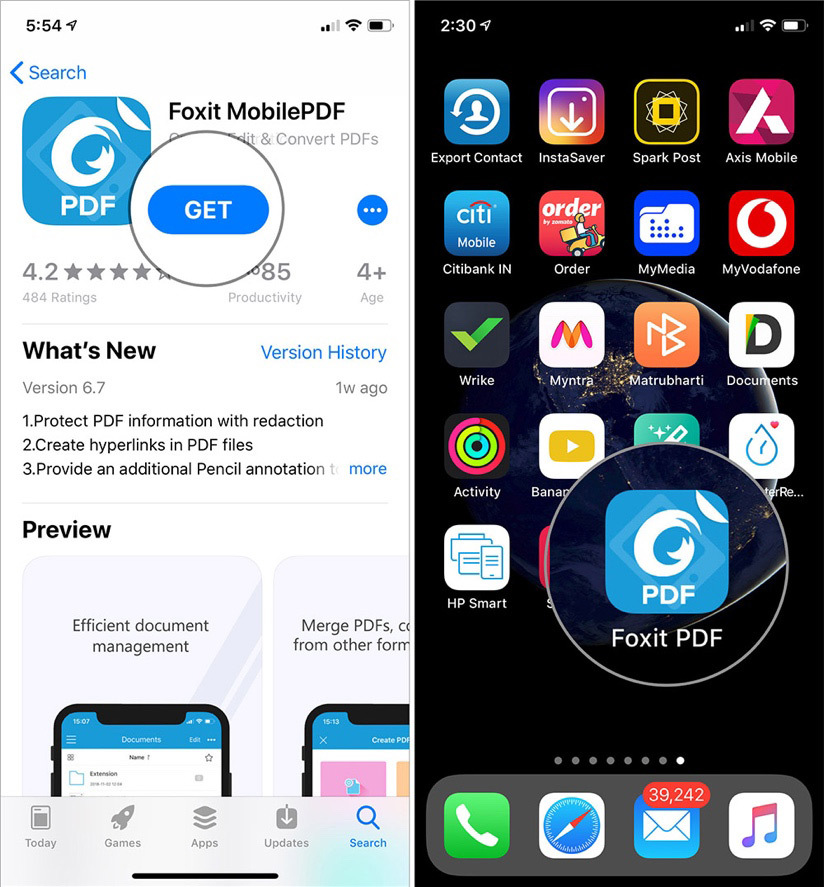 |
Lưu ý: Bạn cần đồng ý với các điều khoản sử dụng và đăng ký tài khoản bằng địa chỉ email (tùy chọn).
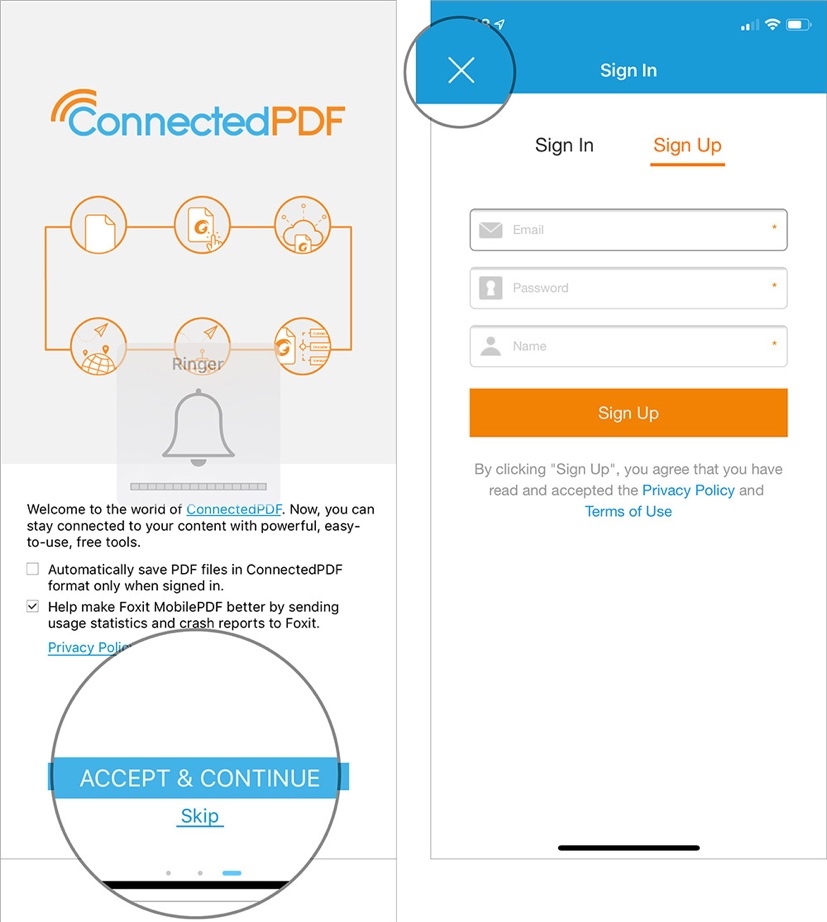 |
Bước 2: Bây giờ, bạn bấm nút trình đơn hình ba thanh ngang ở phía trên góc trái.
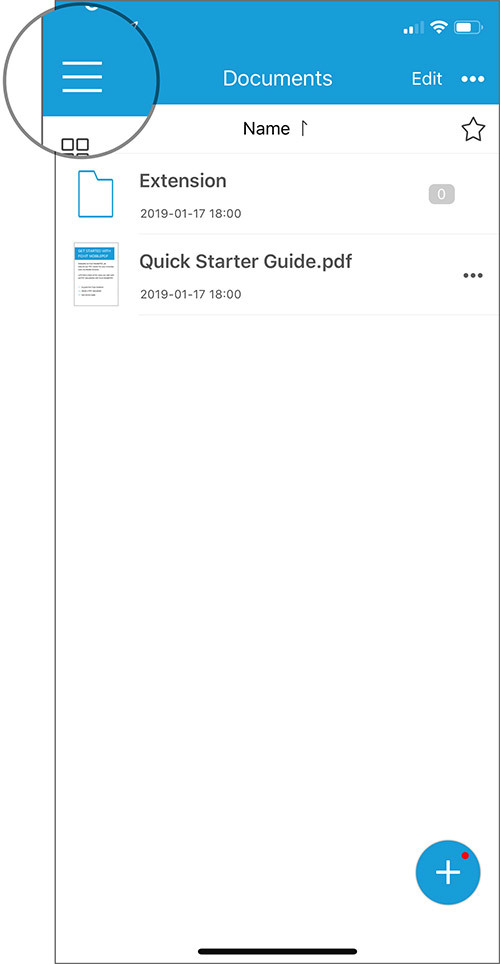 |
Bước 3: Tiếp theo, bạn chọn tùy chọn Cloud và chọn iCloud Drive (hoặc vị trí bạn lưu file PDF để nhập - import - tài liệu vào ứng dụng).
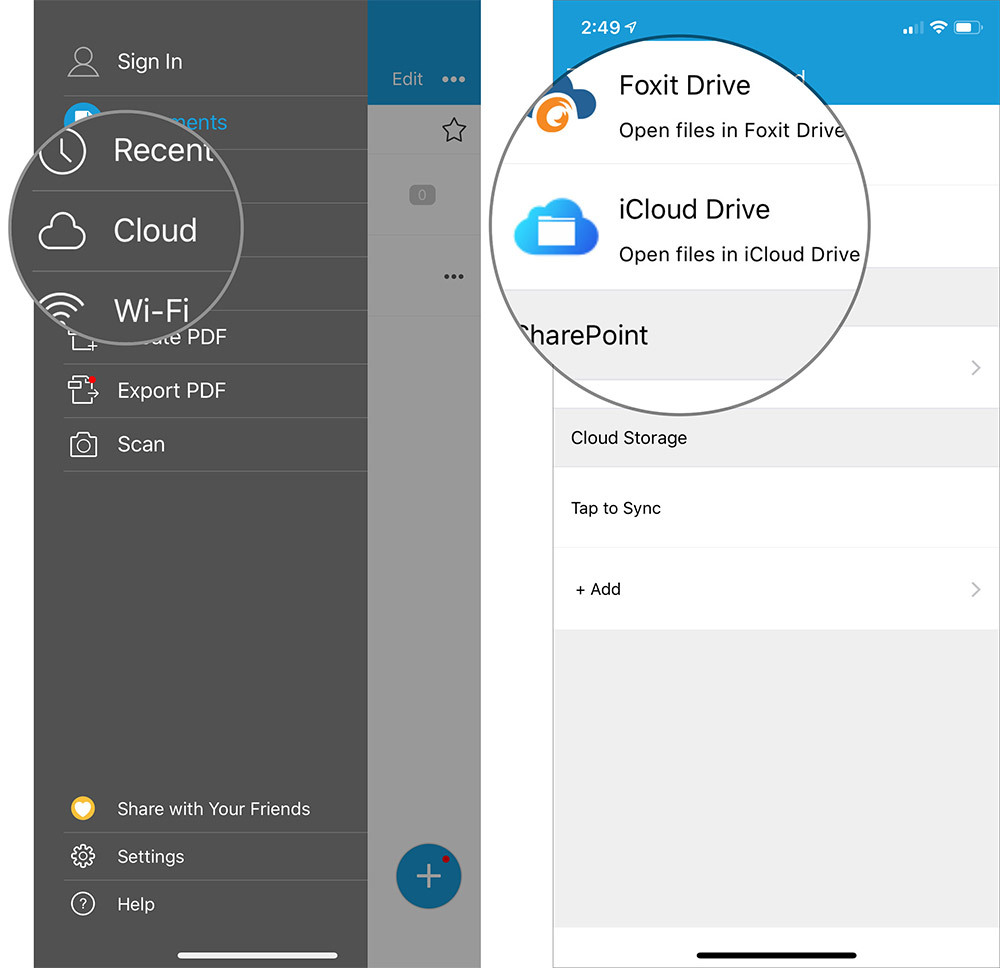 |
Bước 4: Tiếp theo, bạn tìm và chọn file bạn cần đặt mật khẩu.
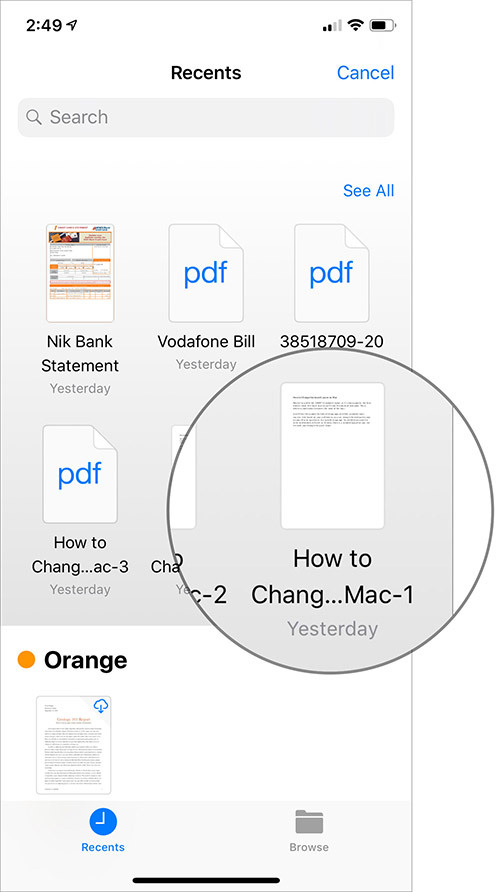 |
Bước 5: Kế đến, bạn bấm nút trình đơn hình ba dấu chấm ở phía trên góc phải và chọn File Encryption.
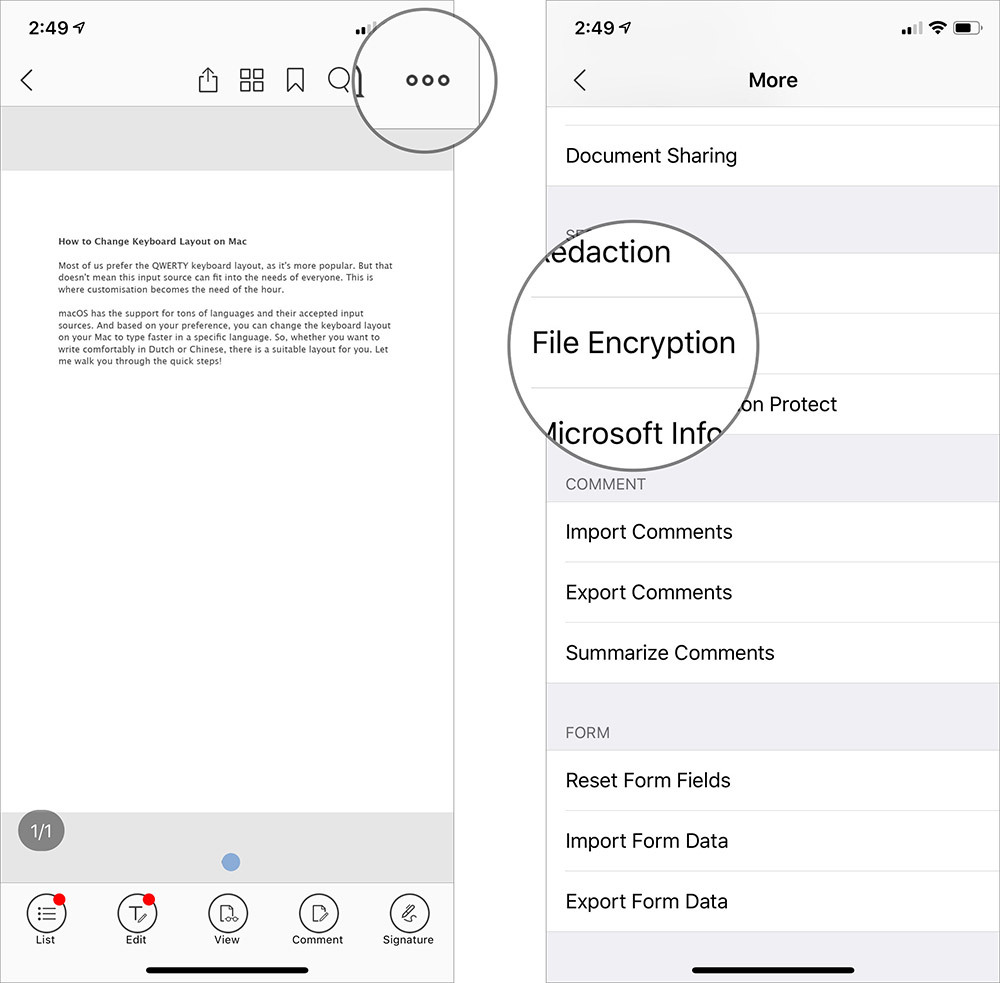 |
Lưu ý: Bạn sẽ thấy thông báo nói rằng đây là tính năng nâng cao. Hãy chọn 7-day Free Trial.
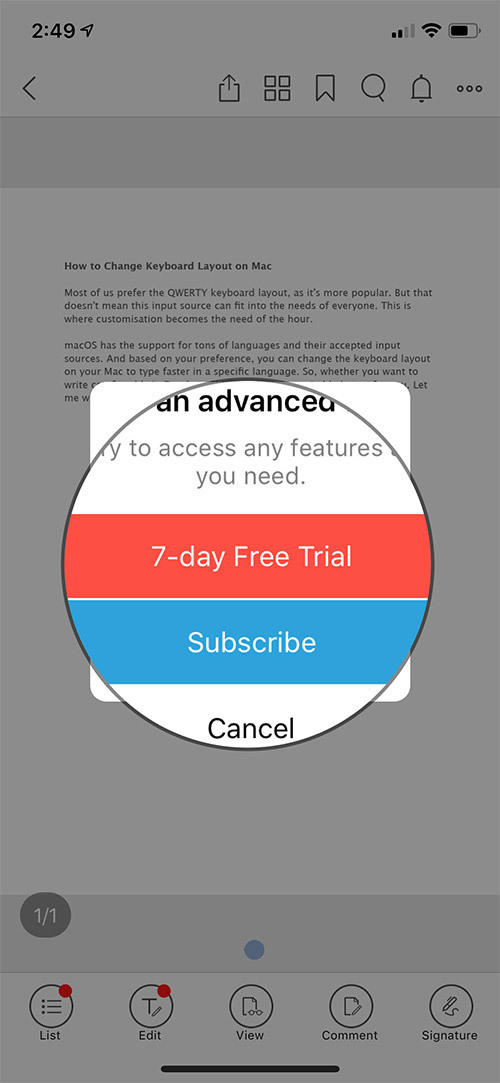 |
Bước 6: Đến đây, bạn có hai tùy chọn bảo mật:
- Open Document: Bật tùy chọn này và tài liệu sẽ yêu cầu bạn nhập mật khẩu mỗi khi mở file.
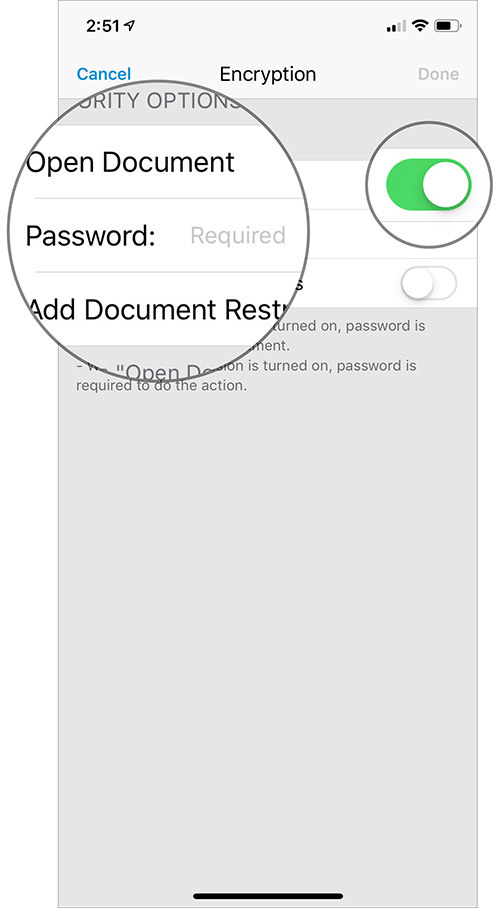 |
- Add Document Restrictions: Chọn tùy chọn này và tài liệu sẽ yêu cầu bạn nhập mật khẩu khi bạn thực hiện các tác vụ cụ thể như in, chỉnh sửa, trích xuất nội dụng,... Khi chọn tùy chọn này, bạn có thể bật/tắt công tắc bên cạnh các tác vụ bạn muốn cho phép hoặc hạn chế.
Hãy chọn tùy chọn bạn mong muốn và tạo mật khẩu mới. Nhấn nút Done ở phía trên cùng bên phải để xác nhận.
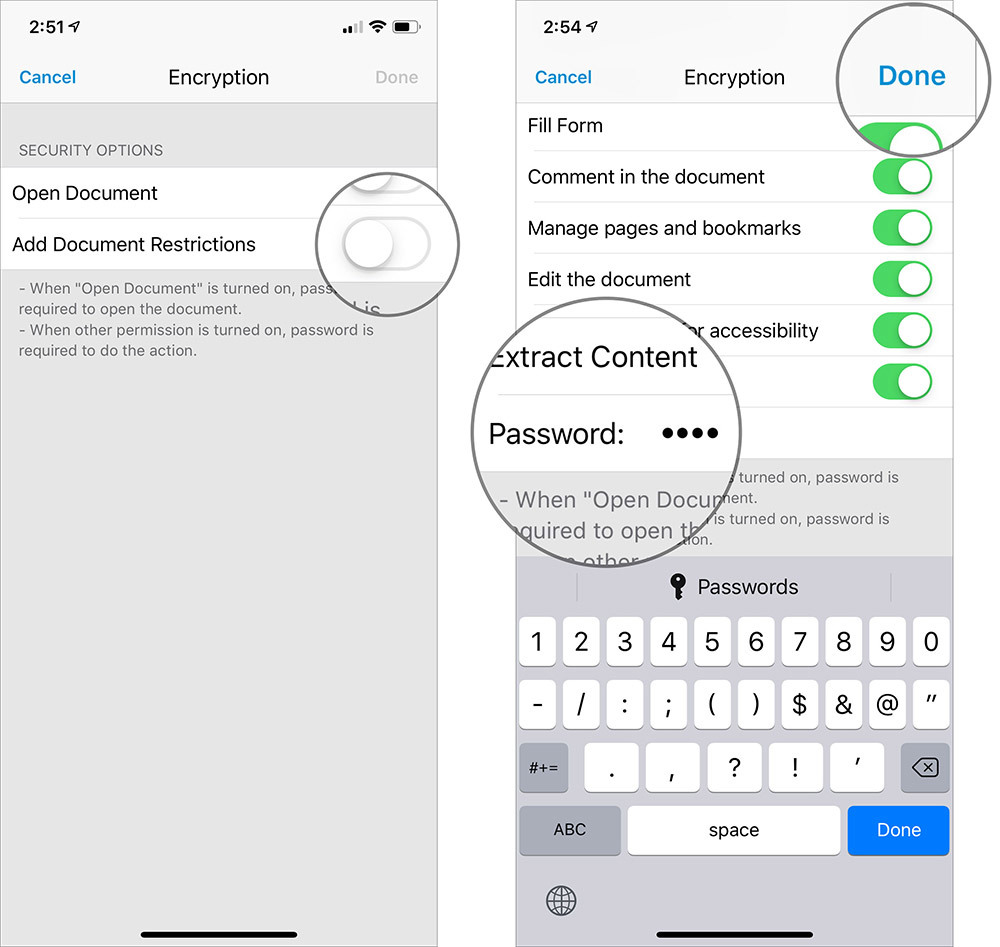 |
Bước 7: Bây giờ, bạn có thể bấm nút Share ở trên cùng để lưu file vào vị trí ưa thích hoặc chia sẻ nó qua email.
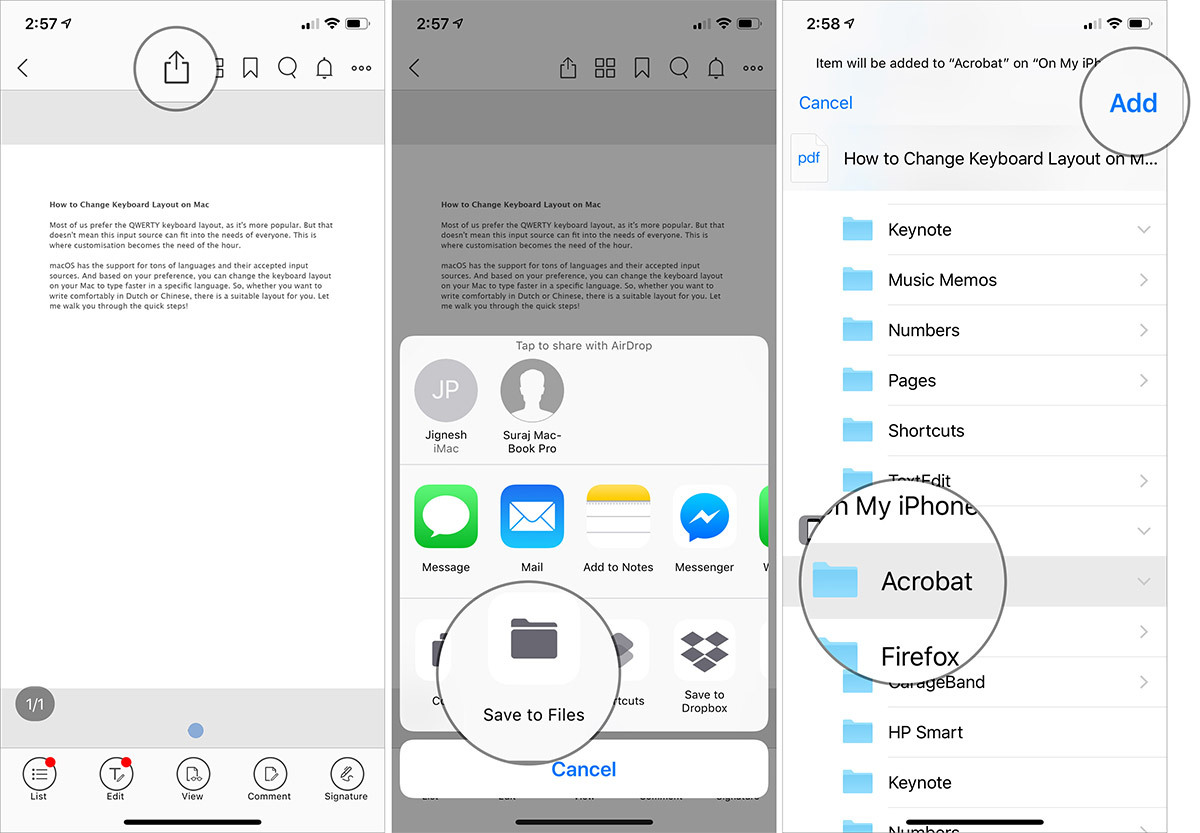 |
Bước 8: Tùy vào cách bạn tùy chỉnh các tùy chọn bảo mật, tài liệu sẽ yêu cầu mật khẩu khi bạn xem nội dung hoặc khi bạn thực hiện các hành động cụ thể như chỉnh sửa hoặc in ấn.
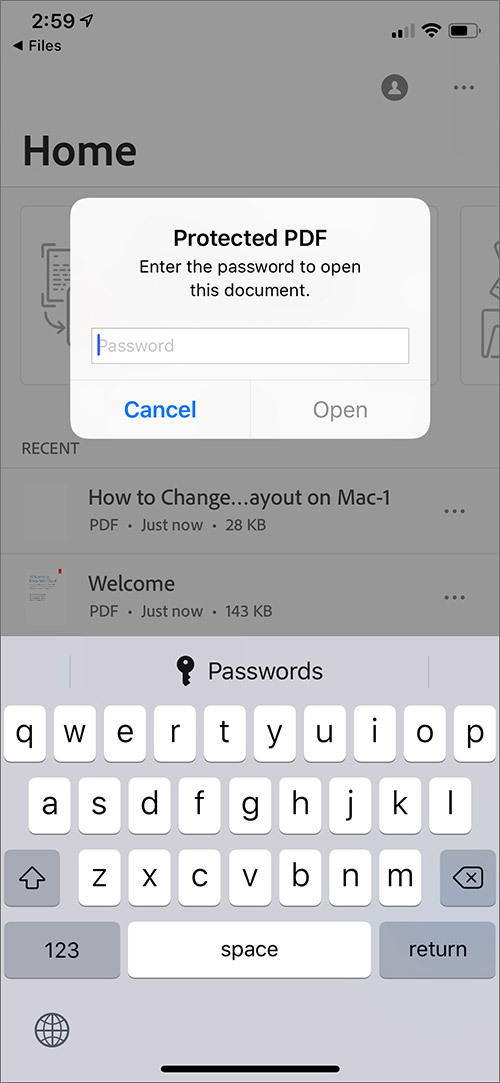 |
Loại bỏ mật khẩu khỏi file PDF trên iPhone hoặc iPad
Giả sử bạn không còn muốn bảo vệ file PDF bằng mật khẩu vì thông tin lúc này không còn nhạy cảm nữa. Có một cách để bạn có thể dễ dàng giải mã file để xem nội dung của nó. Ưu điểm của cách này là bạn không cần đến sự trợ giúp của ứng dụng bên thứ ba. Truy cập vào bài viết Cách xóa mật khẩu file PDF trên iPhone và iPad để xem hướng dẫn chi tiết.
Ca Tiếu (theo iGeeks Blog)
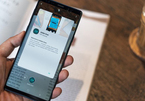
Trước đây, mỗi khi muốn scan tài liệu bạn thường tìm đến cửa hàng photocopy. Bây giờ, bạn có thể thực hiện việc này tại nhà chỉ với một chiếc smartphone.
(责任编辑:La liga)
 U23 Việt Nam thua luân lưu Bahrain trước giải Đông Nam Á
U23 Việt Nam thua luân lưu Bahrain trước giải Đông Nam Á Tuyển Việt Nam: Văn Quyết gọi, ông Troussier có trả lời?
Tuyển Việt Nam: Văn Quyết gọi, ông Troussier có trả lời? Ngọc Sơn khóc suốt buổi ghi hình MV tưởng nhớ mẹ quá cố
Ngọc Sơn khóc suốt buổi ghi hình MV tưởng nhớ mẹ quá cốRealme 9 ra mắt với giá 6,69 triệu đồng, tập trung camera chụp đêm
 Realme vừa chính thức tung ra thị trường Việt Nam chiếc smartphone Realme 9 với giá bán 6,69 triệu đ
...[详细]
Realme vừa chính thức tung ra thị trường Việt Nam chiếc smartphone Realme 9 với giá bán 6,69 triệu đ
...[详细]Lịch thi đấu bóng đá hôm nay 29/1/2024 mới nhất
Bao giờ VĐV Việt Nam mới được tiêm vắc xin Covid
 Ưu tiên vòng loại Olympic 2021, SEA Games phải chờNăm 2021, thể thao Việt Nam nói chung, bóng đá Việ
...[详细]
Ưu tiên vòng loại Olympic 2021, SEA Games phải chờNăm 2021, thể thao Việt Nam nói chung, bóng đá Việ
...[详细]Đỗ Mỹ Linh, Hoàng Anh hâm nóng Tiền Phong Marathon 2021
 Giải VĐQG Marathon và cự ly dài báo Tiền Phong lần thứ 62 năm 2021 diễn ra từ 26 đến 28/3 tới tại TP
...[详细]
Giải VĐQG Marathon và cự ly dài báo Tiền Phong lần thứ 62 năm 2021 diễn ra từ 26 đến 28/3 tới tại TP
...[详细]Cựu cảnh sát Mỹ và đàn chó bị hàng nghìn con ong tấn công
 Vụ việc xảy ra hôm 24/7. Nạn nhân là Bob Ramos, sống tại Los Angeles. Chia sẻ với hãng tin KTLA, Bob
...[详细]
Vụ việc xảy ra hôm 24/7. Nạn nhân là Bob Ramos, sống tại Los Angeles. Chia sẻ với hãng tin KTLA, Bob
...[详细]Giải futsal VĐQG 2023: Thái Sơn Nam vô địch đầy kịch tính
 Ở lượt trận đấu cuối cùng của giải năm nay, Thái Sơn Nam đang có 29 điểm v&agra
...[详细]
Ở lượt trận đấu cuối cùng của giải năm nay, Thái Sơn Nam đang có 29 điểm v&agra
...[详细] Cầu thủ Leicester trên bục vinh quangĐội hình ra sânChelsea:Kepa; Azpilicueta (Hudson-Odoi 73'), Sil
...[详细]
Cầu thủ Leicester trên bục vinh quangĐội hình ra sânChelsea:Kepa; Azpilicueta (Hudson-Odoi 73'), Sil
...[详细]Tin chuyển nhượng 30/10: MU gọi Allegri, Chelsea mua tiền đạo mới
 MU chuyển hướng, nhắm Allegri thay SolskjaerMU thiếu những lựa chọn, ngay cả muốn sa thải Solskjaer
...[详细]
MU chuyển hướng, nhắm Allegri thay SolskjaerMU thiếu những lựa chọn, ngay cả muốn sa thải Solskjaer
...[详细]Khởi tố bị can giả danh thanh tra y tế để lừa đảo
Barca mượn Van de Beek của MU kèm mua đứt
 Tờ Sport cho hay, Barca lên kế hoạch ký Van de Beek từ MU theo dạng cho mượn vào tháng 1/2022, kèm m
...[详细]
Tờ Sport cho hay, Barca lên kế hoạch ký Van de Beek từ MU theo dạng cho mượn vào tháng 1/2022, kèm m
...[详细]